Klawiatury na ustawieniach laptopów, klawiaturze, trybach przełączania i innych wskazówkach

- 1341
- 366
- Roman Pawlik
Klawiatury laptopa, ze względu na ich przenośne, są czymś innym niż pełnoprawne, używane z stacjonarnymi komputerami. Główne różnice dla wielu z nich to:
- obecność klucza pomocniczego „FN”;
- Brak oddzielnej cyfrowej klawiatury.

Niewiele laptopów może pochwalić się obecnością cyfrowej klawiatury
Ale jak skonfigurować klawiaturę na laptopie, aby użyć jej bez ograniczeń? Rozważmy bardziej szczegółowo funkcje klawiatury urządzeń przenośnych.
Klucz „FN” i jego aplikacja
Biorąc pod uwagę potrzebę zmniejszenia liczby kluczy i oszczędności, twórcy laptopów starali się utrzymać komfort do maksimum podczas pracy z nimi, dlatego wprowadzili wiele przydatnych funkcji, dodając tylko jeden przycisk.
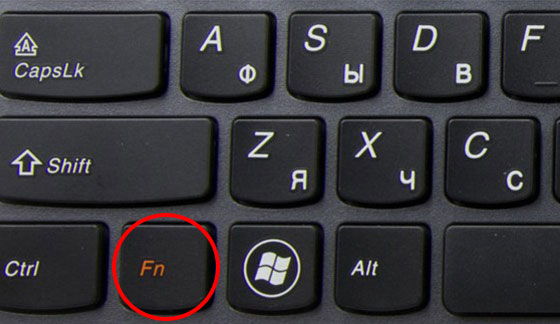
Klucz „FN” prawie zawsze znajduje się w lewym dolnym rogu korpusu laptopa, obok lewej „ctrl” i/lub „alt”. Jest łączony z klawiszami funkcjonalnymi w taki sam sposób jak „Shift” - z literą: to znaczy używa ich funkcji „drugiej”. Przyglądając się uważnie, zobaczysz, że przyciski z „f1” na „f12”, a na niektórych, są ikonami o tym samym kolorze co klawisz „fn” - to znaczy, że jego naciśnięcie aktywuje te funkcje.
Jeśli spojrzysz na liczbę F-Clavish, możesz zobaczyć przewody włączania lub wyłączania odbiornika Wi-Fi, Touchpad, zewnętrznego wyświetlacza lub projektora, dźwięku, cyfrowych przycisków. Podobnie wykonywane jest przejście do trybu snu lub trybu „przewijania”. Ponadto ustawienie dźwięku i jasność ekranu są często przenoszone do przycisków kierunku (strzałek): naciskając „FN”, możesz dosłownie dostosować te wartości w jednym ruchu. To samo dotyczy sterowania odtwarzaczem: oprogramowanie do laptopa umożliwia przełączanie utworów lub umieszczenie muzyki na pauzę bezpośrednio z klawiatury za pomocą tego samego klucza pomocniczego.
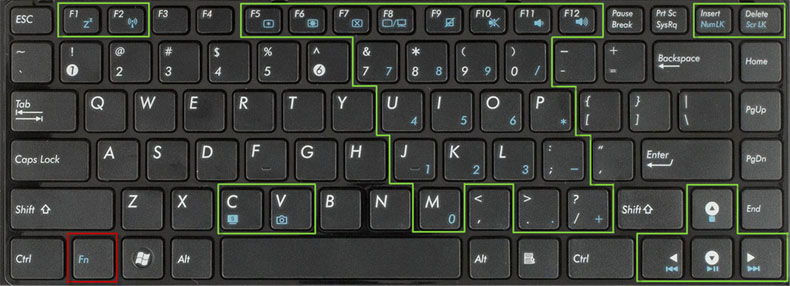
Oczywiście każda indywidualna marka i model laptopa będą miały swój własny zestaw tych ikon. Jeśli jakieś oznaczenie nic nie przypomina intuicyjnie, spójrz na jego spotkanie w instrukcjach na komputerze.
Klawiatura cyfrowa
Jeśli musisz dużo pracować z liczbami na laptopie, prawdopodobnie możesz potrzebować cyfrowej klawiatury: górny rząd przycisków zwykle nie jest zbyt wygodny dla takich zadań. Wiele laptopów z przekątną ekranową do 15,6 cali nie może rozpieszczać cię takim „luksusem” ze względu.
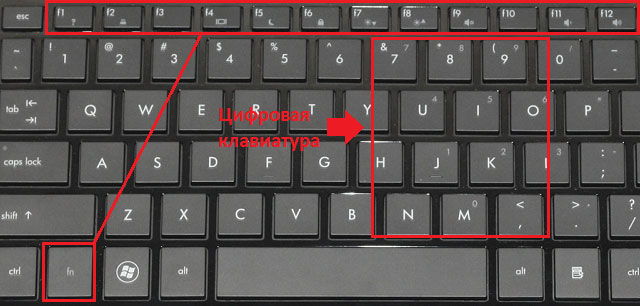
Spójrz na tę część liter znajdujących się pod prawą ręką podczas pisania tekstu - liczby zostaną nałożone na te przyciski. Tryb wejściowy jest aktywowany przy użyciu tego samego klawisza „FN” w połączeniu z „Num Block”. Tryb blokady NUM będzie wyświetlany, najprawdopodobniej jeden z F-Clavish. Będziesz musiał trochę przyzwyczaić się do lokalizacji i możesz łatwo pracować z tekstem i liczbami, według potrzeby, przełączanie między tymi trybami.
Wskazówki dotyczące korzystania z klawiatury laptopa
- Jeśli pisząc tekst, zobaczysz, że sam kursor „przeskakuje” do dowolnej sekcji strony, najprawdopodobniej cicho dotkniesz Touchpad. W takich okresach możesz go wyłączyć przez kombinację przycisku FN i F-Clavish z ikoną Touchpad. Jeśli używasz myszy na laptopie, touchpad można dezaktywować, dopóki go nie potrzebujesz.
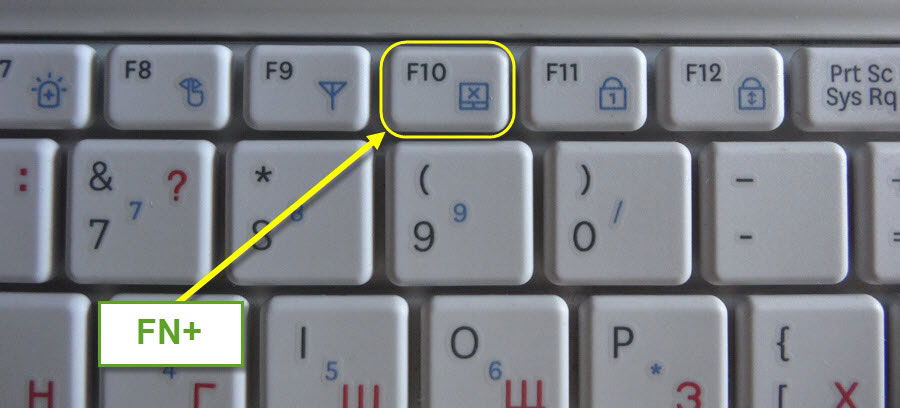
- Podczas pisania tekstu nagle pojawiają się liczby zamiast liter - prawdopodobnie masz „Num Lock”. Jego włączenie i odłączenie są również wykonane przy użyciu FN i klucza z odpowiednim napisem.
- Nie można skonfigurować sieci Wi-Fi? Być może odbiornik jest odłączony na poziomie programu: „FN”+F-Clavish z ikoną sieci bezprzewodowej włączy go ponownie. Niektóre laptopy są wyposażone w wskaźniki światła pokazujące stan odbiorników bezprzewodowych.
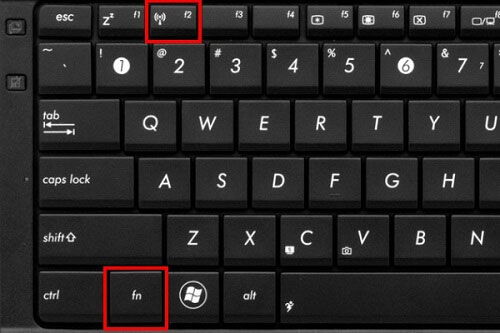
Wniosek
Tak więc, pomimo zwartości klawiatury na laptopie, większość jego funkcji udało się zapisać, a nawet dodać nowe. Po prostu przyjrzyj się: te ikony, na które nie zwracałeś uwagi, mogą znacznie pomóc w dalszej pracy z komputerem.
Jeśli nie możesz skonfigurować klawiatury swojego laptopa lub napotkał jakiś inny problem w jego pracy, napisz do nas w komentarzach, postaramy się udzielić porady na temat Twojej sytuacji.

